iPhone에서 Shazam 앱이 작동하지 않음: 수정
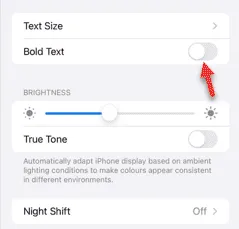
iPhone의 Shazam 앱에 문제가 있나요? Shazam은 노래를 듣는 것만으로도 노래를 찾을 수 있도록 도와줍니다. 하지만 Shazam이 작동하지 않거나 노래를 인식할 수 없는 경우 수동으로 문제를 해결해야 합니다. Shazam 앱을 수정하는 데 시간이 오래 걸리지 않습니다. 따라서 더 이상 시간을 낭비하지 않고 다음 단계에 따라 Shazam 앱 문제를 해결하세요.
수정 1 – 굵은 텍스트 기능 비활성화
iPhone의 굵은 텍스트로 인해 Shazam이 제대로 작동하지 않을 수 있습니다.
1단계 – iPhone 설정 에서만 이 작업을 수행할 수 있습니다 . 그러니 열어보세요.
2단계 – 다음으로 거기에서 ” 디스플레이 및 밝기 ” 설정을 엽니다.
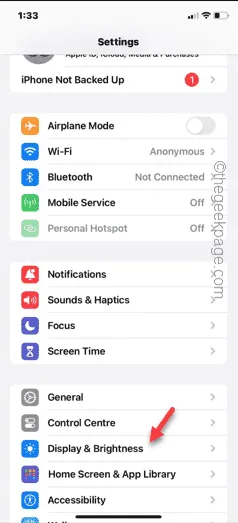
3단계 – ” 굵은 텍스트 ” 기능이 활성화 되어 있으면 비활성화하십시오.
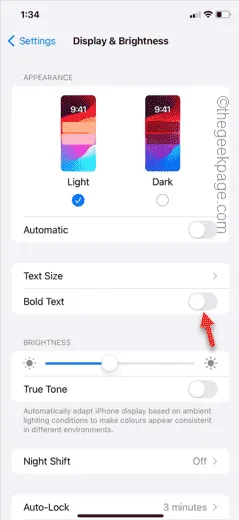
굵은 텍스트를 비활성화하면 모든 iPhone 텍스트가 일반 글꼴로 변경됩니다. Shazam 앱으로 돌아가서 앱이 감지할 수 있도록 노래를 재생해 보세요.
이것이 작동하는지 확인하십시오.
수정 2 – iPhone을 다시 시작하고 다시 시도하세요
iPhone을 간단히 다시 시작하면 Shazam 앱 문제가 해결됩니다.
1단계 – 이 작업을 시도하기 전에 모든 앱을 닫아야 합니다. 따라서 실행 중인 모든 앱을 보려면 왼쪽 하단에서 스와이프하세요.
2단계 – 손가락을 사용하여 위로 스와이프하여 하나씩 닫습니다.
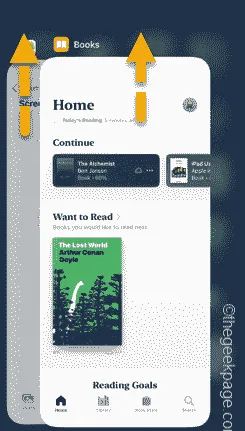
3단계 – 앱을 닫은 후 iPhone의 전원 버튼을 길게 누릅니다.
4단계 – 몇 초 내에 “슬라이드하여 전원 끄기”를 사용하여 전화기를 종료합니다.
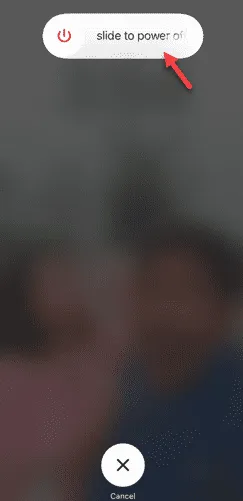
휴대폰이 종료되면 전원 버튼을 사용하여 휴대폰을 다시 시작하세요.
그런 다음 Shazam 앱을 사용해 보세요.
수정 3 – Shazam을 제거하고 다시 설치
iPhone에서 Shazam 앱을 제거할 수 있습니다. 나중에 App Store에서 다시 다운로드할 수 있습니다.
1단계 – Shazam 앱을 찾습니다 . 홈 화면에서 찾을 수 없다면 앱 라이브러리 에서 찾아보세요 .
2단계 – ” Shazam ” 앱을 누른 상태에서 ” 앱 삭제 “를 사용합니다.
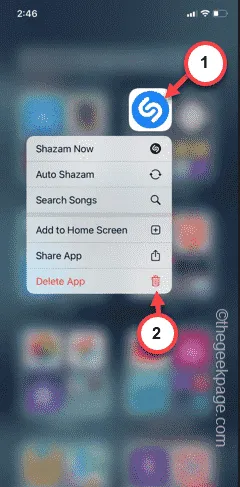
3단계 – ‘ 삭제 ‘를 탭하여 Shazam 앱을 삭제합니다.
4단계 – App Store를 엽니다 .
5단계 – 다음으로 검색창에서 “ Shazam ” 앱을 검색하세요 .
6단계 – 나중에 작은 다운로드 아이콘을 탭하여 iPhone에 Shazam 앱을 다운로드합니다.
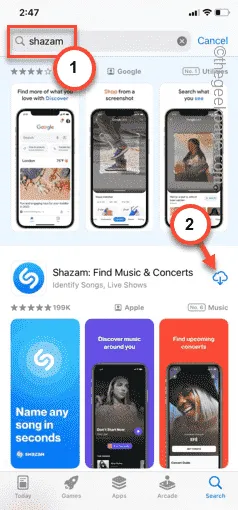
Shazam을 설치한 후에는 꼭 사용해 보세요. Shazam 앱을 사용할 수 있는지 확인하세요.
이 수정 사항이 도움이 되었기를 바랍니다.


답글 남기기